Recebeu aviso para atualizar sistema do iPhone? Saiba o que fazer
O iOS 6, nova versão do sistema operacional da Apple para iPhone, iPad e iPod touch, já está disponível para download desde quarta-feira (19). E os donos dos aparelhos começaram a receber avisos da Apple para atualizar o sistema.
A atualização gratuita, mas há prós e contras e o sistema não funciona em aparelhos mais velhos. O G1 preparou um guia para a atualização. Veja abaixo os detalhes:
Mapas
Uma das funções mais comentadas do iOS 6 é o novo serviço de mapas, agora feito pela própria Apple, que traz imagens em 3D --a companhia deixou de lado sua parceria com o Google na área. O aplicativo é novo e ainda tem erros e limitações, especialmente para quem vive no Brasil.
Uma das funções mais comentadas do iOS 6 é o novo serviço de mapas, agora feito pela própria Apple, que traz imagens em 3D --a companhia deixou de lado sua parceria com o Google na área. O aplicativo é novo e ainda tem erros e limitações, especialmente para quem vive no Brasil.
Os usuários têm compartilhado em redes sociais algumas imagens distorcidas, 3D com falta de definição e caminhos estranhos sugeridos pelo aplicativo (veja aqui). As imagens da Brooklyn Bridge, de Nova York, por exemplo, estão totalmente distorcidas.
No novo programa de mapas, a Apple afirma que os dados disponibilizados são da Tom Tom, conhecida fabricante de GPS. Em testes feitos pelo G1 em um iPhone 4 e em um iPhone 3GS, as informações de trânsito em tempo real não foram disponibilizadas.
De acordo com o "New York Times", a Apple usa o banco de dados do Yelp para lojas, restaurantes e outros estabelecimentos. Segundo o jornal, a base do Yelp é menor do que a do Google, que era usada no aplicativo anterior de mapas.
Um dos grandes destaques do novo aplicativo, a navegação por Flyover (que sobrevoa os mapas com imagens em 3D) também tem a desvantagem de não funcionar nos iPhones 3GS, 4 ou no iPad original. É necessário acesso à conexão 4G para que ela funcione da melhor maneira.
YouTubeA Apple também se distancia do Google no novo sistema operacional ao retirar o aplicativo do YouTube do seu pacote padrão de programas que já vêm instalados no telefone. Agora, para assistir a vídeos do site do Google em um aplicativo próprio, será necessário instalar o programa independente.
Passbook
Ao instalar o novo iOS, o usuário notará o surgimento de um novo "app", o Passbook. Ele serve para centralizar ingressos, cupons de desconto, cartões de embaque e outros tipos de cartões de empresas, mas ainda não funciona no Brasil.
Ao instalar o novo iOS, o usuário notará o surgimento de um novo "app", o Passbook. Ele serve para centralizar ingressos, cupons de desconto, cartões de embaque e outros tipos de cartões de empresas, mas ainda não funciona no Brasil.
Siri
A assistente de voz Siri, apresentada no lançamento do iPhone 4S, ganha suporte a novos idiomas no iOS6, mas o portugués segue de fora. Para tentar usar o sistema, os brasileiros precisam arriscar falar em outras líguas como inglês ou espanhol.
A assistente de voz Siri, apresentada no lançamento do iPhone 4S, ganha suporte a novos idiomas no iOS6, mas o portugués segue de fora. Para tentar usar o sistema, os brasileiros precisam arriscar falar em outras líguas como inglês ou espanhol.
Integração e compatibilidade
O iOS 6 tem integração com o Facebook, permitindo publicar mensagens diretamente da central de notificações, apresentando aniversários de amigos e eventos que são adicionados na agenda do aparelho, um navegador de internet melhorado e melhor desempenho.
O iOS 6 tem integração com o Facebook, permitindo publicar mensagens diretamente da central de notificações, apresentando aniversários de amigos e eventos que são adicionados na agenda do aparelho, um navegador de internet melhorado e melhor desempenho.
O sistema operacional não é compatível com o primeiro iPhone e o iPhone 3G, com o primeiro iPad e com as três primeiras gerações do iPod touch.
Há dois meios de realizar a atualização: pelo computador e pelo próprio aparelho. No PC, é necessário conectar o dispositivo por meio de uma porta USB, iniciar o programa iTunes e clicar na opção "Buscar Atualizações". Em seguida, basta seguir os passos indicados para baixar o sistema e instalá-lo no aparelho.
No iPhone, no iPad e no iPod touch, quando a atualização estiver disponível, aparecerá o número "1" em cima do ícone de "Ajustes". Contudo, não é necessário esperar este número aparecer para realizar a instalação.
Veja como instalar o iOS 6 no seu dispositivo
| |
|---|---|
|
|
1 - Quando a atualização gratuita para o sistema iOS 6 estiver disponível, um número aparecerá em cima do ícone de 'Ajustes' no iPad, no iPhone e no iPod touch.
Para iniciar o processo, toque no ícone para entrar nas configurações do aparelho.
|
|
|
2 - Dentro da opção "Ajustes", deslize a tela para baixo até chegar na opção "Geral", que deve também estar com um número ao lado.
Toque na opção para entrar.
|
3 - Dentro da opção 'Geral', toque na opção 'Atualização de software que estará logo no primeiro bloco de opções.
| |
|
|
4 - Após entrar em 'Atualização de Software', é necessário tocar na opção 'Instalar Agora'. Desse modo, o aparelho realizará o download do sistema e fará a instalação.
Caso deseje, ao tocar na opção 'Saiba Mais', é possível ler mais sobre a atualização e os novos conteúdos adicionados.
|
|
|
5 - Antes de o sistema efetuar a atualização, ele apresenta os termos e condições do serviço.
Para continuar a atualização, toque em 'Concordar'.
|
|
|
6 - Após concordar com os termos da Apple, o sistema verifica a versão do sistema operacional do aparelho e começa a baixar a atualização.
Na sequência, a instalação é feita e o telefone é reiniciado.
|
|
|
7 - Após a reinicialização do aparelho, a tela irá mudar, indicando que o sistema foi instalado e que o usuário precisa configurar algumas opções.
Para iniciar a configuração, deslize a barra como se fosse desbloquear o aparelho.
|
|
|
8 - Após deslizar a barra, uma mensagem mostrará que a atualização foi efetuada com sucesso.
Em seguida, deve-se configurar o aparelho.
Toque em 'Continuar' para efetuar os ajustes.
|
|
|
9 - Os serviços de localização devem ser configurados. Há opção para ativá-los, o que permite, por exemplo, usar a localização do usuário no aplicativo de mapas, ou de mantê-los desativados, o que consome menos bateria.
Para ativar, toque em 'Ativar Serviços de Localização'. Para manter desativado, toque em 'Desativar Serviços de Localização'.
|
|
|
10 - Em seguida, é necessário colocar a senha da conta da Appe do usuário, usada para fazer compras no iTunes. Ela também será usada no serviço iCloud, para armazenar dados na nuvem, no iMessage e no FaceTime.
Caso deseje, este passo pode ser ignorado tocando na opção que está na parte inferior direita da tela.
|
|
|
11 - Após colocar a senha, o usuário deve aceitar, ou não, os termos e condições do iCloud.
Para prosseguir, toque em 'Aceitar' ou em 'Não aceitar'. Aparecerá uma nova janela, em azul, pedindo para confirmar a opção.
|
|
|
12 - A última tela avisa que o iPhone está configurado e que já pode ser usado normalmente.
Para começar a usar o aparelho, toque no botão na parte inferior da tela que diz 'Começar a usar o iPhone'.
|

 GPS do Apple Maps (Foto: Reprodução)
GPS do Apple Maps (Foto: Reprodução)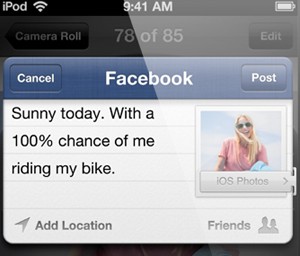 Novo sistema traz integração com o Facebook
Novo sistema traz integração com o Facebook
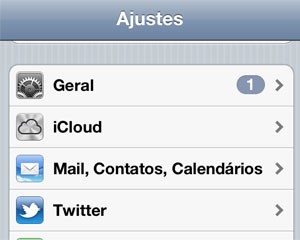
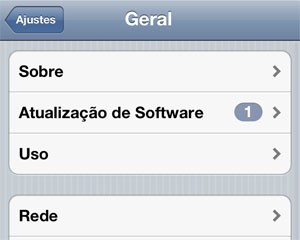
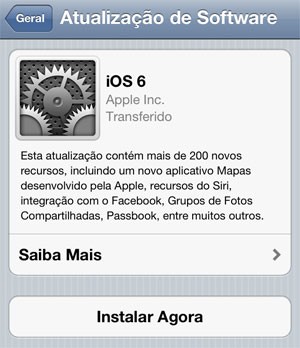

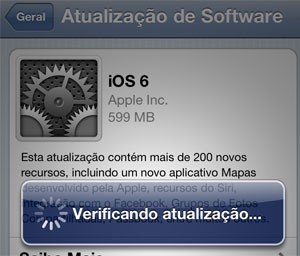
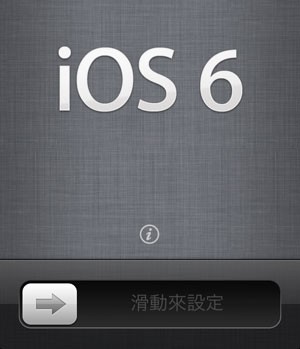
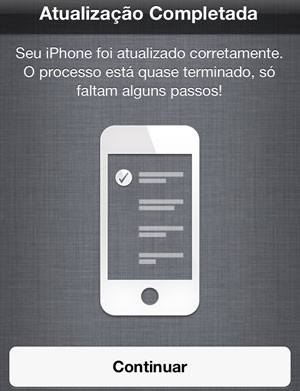
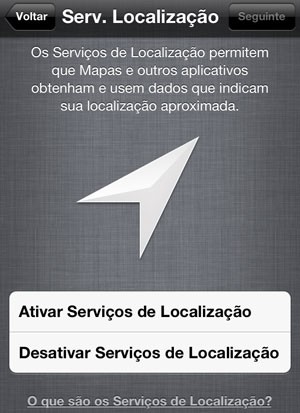
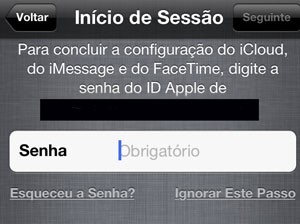

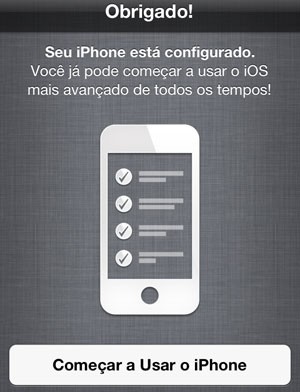
Nenhum comentário:
Postar um comentário